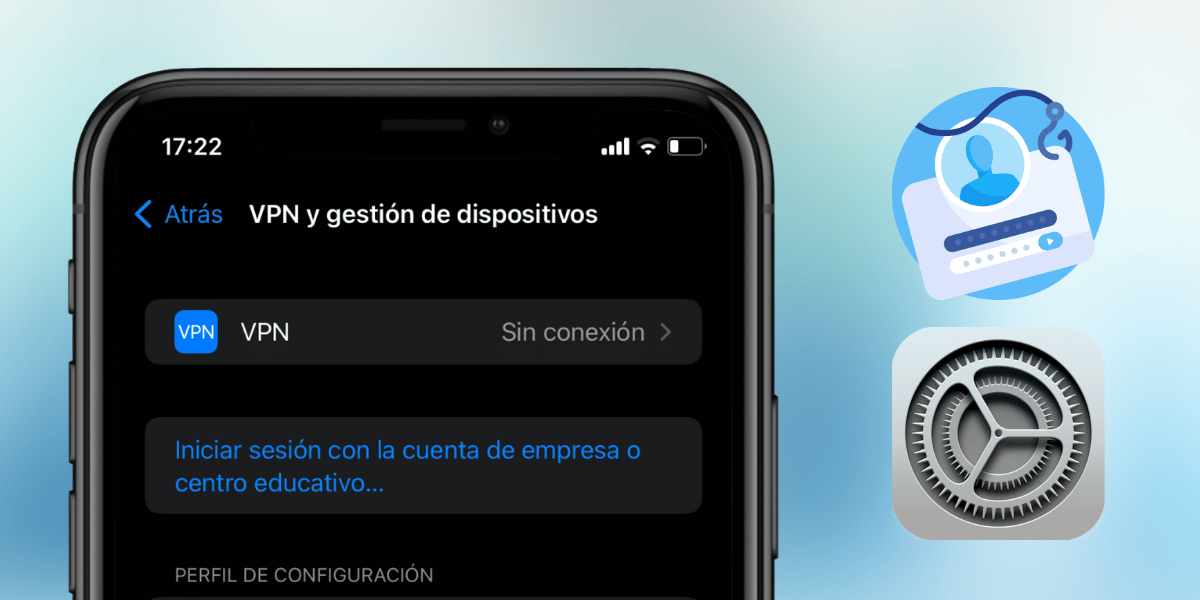
XNUMXवीं सदी आगे बढ़ चुकी है और अभी स्पेन सरकार के कई आधिकारिक पोर्टल और अन्य संस्थान इलेक्ट्रॉनिक कार्यालयों के माध्यम से प्रक्रियाओं को पूरा करने के लिए कहते हैं। ये इलेक्ट्रॉनिक मुख्यालय विभिन्न तरीकों से डिजिटल पहचान के माध्यम से काम करते हैं। उनमें से एक है डिजिटल प्रमाण पत्र, एक डिजिटल दस्तावेज़ जिसमें आपका डेटा शामिल होता है और जो नेटवर्क पर आपकी पहचान करता है। क्या आप जानना चाहते हैं कि अपना डिजिटल प्रमाणपत्र कैसे प्राप्त करें, इसे डाउनलोड करें और इसे अपने iPhone पर इंस्टॉल करें? हम आपको तब बताएंगे।

डिजिटल सर्टिफिकेट क्या है?
मामले की बोझिलता में जाने से पहले, आइए कुछ अवधारणाओं के बारे में स्पष्ट हो जाएं जो ऐसा नहीं हैं। ए डिजिटल प्रमाण पत्र यह एक डिजिटल दस्तावेज़ से ज्यादा कुछ नहीं है स्पेन सरकार की राष्ट्रीय मुद्रा और स्टाम्प फैक्ट्री द्वारा जारी किया गया जो उपयोगकर्ता को उसके हस्ताक्षर सत्यापन डेटा से जोड़ता है और नेटवर्क पर या किसी भी स्थान पर उसकी पहचान की पुष्टि करता है जहां उसकी पहचान आवश्यक है। इस प्रमाणपत्र में उपयोगकर्ता का पहचान डेटा शामिल है और इलेक्ट्रॉनिक कार्यालयों, डिजिटल रूप से हस्ताक्षर करने वाली फाइलों और कई अन्य चीजों तक पहुंच की अनुमति देता है।
चार प्रकार के प्रमाणपत्र जारी किए जाते हैं:
- प्राकृतिक व्यक्ति का डिजिटल प्रमाण पत्र: यह वही है जो हमें रूचि देता है जो हमारे डेटा से हमारे व्यक्ति की पहचान करता है।
- कानूनी इकाई के लिए डिजिटल प्रमाण पत्र
- एकल या एकल प्रशासक के लिए डिजिटल प्रमाणपत्र
- कानूनी व्यक्तित्व के बिना इकाई के लिए डिजिटल प्रमाणपत्र
डिजिटल प्रमाणपत्र के कार्यों में ये हैं:
- करों की प्रस्तुति और निपटान
- अपील और दावों की प्रस्तुति
- जनसंख्या और आवास जनगणना से डेटा को पूरा करना
- नगर निगम के रजिस्टर में परामर्श और पंजीकरण
- यातायात जुर्माना का परामर्श
- सब्सिडी के लिए आवेदन के लिए परामर्श और प्रक्रिया
- मतदान केंद्रों के आवंटन का परामर्श
- रिपोर्ट की गई कार्रवाइयाँ
- आधिकारिक दस्तावेजों और रूपों के इलेक्ट्रॉनिक हस्ताक्षर
के माध्यम से यह डिजिटल सर्टिफिकेट प्राप्त किया जा सकता है दो रूप:
- इलेक्ट्रॉनिक DNI के माध्यम से: स्वयं DNI और एक इलेक्ट्रॉनिक DNI रीडर के साथ
- सॉफ्टवेयर प्रमाण पत्र के माध्यम से एक कार्यालय में व्यक्तिगत मान्यता के माध्यम से
दोनों रूपों को राष्ट्रीय मुद्रा और स्टाम्प फैक्ट्री की शक्तियों के भीतर ही शामिल किया गया है। हालाँकि, अनुभव से, एक इलेक्ट्रॉनिक DNI के माध्यम से डिजिटल प्रमाणपत्र प्राप्त करना एक कार्यालय में व्यक्तिगत मान्यता के माध्यम से करने की तुलना में बहुत आसान और तेज़ है। आगे हम देखेंगे कि प्रत्येक विकल्प को कैसे निष्पादित किया जाए।

प्राकृतिक व्यक्ति के डिजिटल प्रमाण पत्र का अनुरोध कैसे करें
इलेक्ट्रॉनिक आईडी के माध्यम से
जैसा कि मैंने आपको बताया है, इलेक्ट्रॉनिक डीएनआई के माध्यम से डिजिटल प्रमाणपत्र का अनुरोध करना बहुत आसान है। हालाँकि, इसे इस तरह से करने में सक्षम होने के लिए हमारे पास होना चाहिए: इलेक्ट्रॉनिक आईडी सक्रिय y इलेक्ट्रॉनिक DNI का एक्सेस कोड है। यह एक राष्ट्रीय पुलिस स्टेशन में जाकर इलेक्ट्रॉनिक आईडी को सक्रिय करने और हमारे फिंगरप्रिंट के माध्यम से हमारी पहचान के माध्यम से पासवर्ड बदलने के लिए उपलब्ध मशीनों में से एक का उपयोग करके प्राप्त किया जाता है। इसके साथ ही, इलेक्ट्रॉनिक आईडी रीडर होना जरूरी है।

इस पद्धति का उपयोग करने का लाभ यह है हमें किसी कार्यालय में नहीं जाना है हमारी पहचान साबित करने के लिए। इस तरह से हमारे डिजिटल प्रमाणपत्र का अनुरोध करने के लिए ये चरण हैं जिनका पालन किया जाना चाहिए:
- FNMT द्वारा बताए गए सॉफ़्टवेयर को इंस्टॉल करें (स्वयं का कुंजी पीढ़ी सॉफ्टवेयर ऑटोफिर्मा y सॉफ्टवेयर इलेक्ट्रॉनिक आईडी पढ़ने के लिए) और सत्यापित करें कि हम सभी को पूरा करते हैं तकनीकी आवश्यकताओं. हमारा सुझाव है कि आप उपयोग करें मोज़िला फ़ायरफ़ॉक्स या गूगल क्रोम इस प्रक्रिया को पूरा करने के लिए, हालांकि FNMT पहले से ही इंगित करता है कि यह Microsoft EDGE, ओपेरा और सफारी के साथ भी संगत है।
- एक बार यह हो जाने के बाद, हम इसे एक्सेस कर लेंगे आधिकारिक वेबसाइट प्रमाण पत्र का अनुरोध करने के लिए। तुरंत, इलेक्ट्रॉनिक डीएनआई सॉफ्टवेयर प्रदर्शित किया जाएगा, जहां हमें अपनी पहचान साबित करने के लिए अपने इलेक्ट्रॉनिक डीएनआई का पासवर्ड दर्ज करना होगा। इसके बाद, हमें ईमेल जैसे कुछ व्यक्तिगत विवरण भरने होंगे। यह महत्वपूर्ण है क्योंकि यह उस ईमेल पर होगा जहां वे हमें एक अनुरोध कोड भेजेंगे जिससे हम बाद में अपना डिजिटल सर्टिफिकेट डाउनलोड कर सकते हैं।
- एक बार यह कदम पूरा हो जाए, हमें 5 मिनट और एक घंटे के क्रम में इंतजार करना होगा, जब तक हम प्रक्रिया को समाप्त करने के लिए एप्लिकेशन कोड के साथ FNMT से एक ईमेल प्राप्त नहीं करते।
- जब हमें एप्लिकेशन कोड प्राप्त हो जाएगा, तो हमें एक्सेस करना होगा अगला वेब जहां हम अपनी आईडी, पहला उपनाम और आवेदन कोड दर्शाने वाला प्रमाणपत्र डाउनलोड कर सकते हैं। सुनिश्चित करें कि इलेक्ट्रॉनिक आईडी अभी भी जुड़ा हुआ है।
एक बार ये चरण पूरे हो जाने के बाद, प्रमाणपत्र उस ब्राउज़र में स्थापित हो जाएगा जहां हमने प्रक्रिया शुरू की थी। हमारे पास पहले से ही एक डिजिटल प्रमाणपत्र है। हालाँकि, अब हमें इसे अन्य उपकरणों पर स्थापित करने के लिए इसे निकालने में सक्षम होना होगा। यदि आप यह जानना चाहते हैं कि इसे कैसे करना है, तो उस जानकारी तक पहुँचने के लिए स्वाइप करें।

भौतिक पहचान प्रमाणीकरण के माध्यम से
अगर हमारे पास इलेक्ट्रॉनिक आईडी नहीं है, तो हमारे पास इसके अलावा कोई विकल्प नहीं है एक सरकारी कार्यालय में अपनी पहचान साबित करें हमारे डिजिटल प्रमाणपत्र तक पहुँचने के चरणों को पूरा करने के लिए। कुछ कदम आगे बढ़ने के पिछले तरीके के समान हैं, लेकिन हम उन्हें विस्तार से देखेंगे:
- FNMT द्वारा बताए गए सॉफ़्टवेयर को इंस्टॉल करें (स्वयं का कुंजी पीढ़ी सॉफ्टवेयर ऑटोफिर्मा y सॉफ्टवेयर इलेक्ट्रॉनिक आईडी पढ़ने के लिए) और सत्यापित करें कि हम सभी को पूरा करते हैं तकनीकी आवश्यकताओं. हमारा सुझाव है कि आप उपयोग करें मोज़िला फ़ायरफ़ॉक्स या गूगल क्रोम इस प्रक्रिया को पूरा करने के लिए, हालांकि FNMT पहले से ही इंगित करता है कि यह Microsoft EDGE, ओपेरा और सफारी के साथ भी संगत है।
- शुरू करने के लिए हमें एक भौतिक व्यक्ति प्रमाणपत्र के लिए अनुरोध भरना होगा जो कि में है निम्नलिखित लिंक. हमें अपनी आईडी, पहला सरनेम और ईमेल भरना होगा। जब हम समाप्त कर लेंगे, एक अनुरोध कोड हमें भेजा जाएगा जो हमारी आईडी के साथ हमारे ईमेल पर भेजा जाएगा।
- इसे जारी रखना जरूरी है अनुरोध कोड के साथ हमारी पहचान साबित करें पूरे स्पेनिश क्षेत्र में उपलब्ध 2400 से अधिक कार्यालयों में से एक में। आप अपने निकटतम कार्यालय पा सकते हैं यहां. हम अनुशंसा करते हैं कि आप समस्याओं से बचने के लिए अपॉइंटमेंट लेकर अपने नजदीकी कार्यालय में जाएँ। लेकर ऑफिस जाना होगा ईमेल पर भेजा गया अनुरोध कोड के अतिरिक्त आपकी आईडी, पासपोर्ट या ड्राइविंग लाइसेंस के साथ। FNMT के लिए यह प्रमाणित करने का तरीका होगा कि यह आप ही हैं जो डिजिटल प्रमाणपत्र का अनुरोध कर रहे हैं।
- जब आप कार्यालय में रहने के लगभग एक घंटे बाद घर लौटते हैं, आप अपने ब्राउज़र में डिजिटल प्रमाणपत्र स्थापित कर सकते हैं। हमें एक्सेस करना होगा अगला वेब जहां हम अपनी आईडी, पहला नाम और एप्लिकेशन कोड दर्शाने वाला प्रमाणपत्र डाउनलोड कर सकते हैं (महत्वपूर्ण: किसी कार्यालय में अपनी पहचान सिद्ध करने के लगभग एक घंटे बाद)।
एक बार ये चरण पूरे हो जाने के बाद, प्रमाणपत्र उस ब्राउज़र में स्थापित हो जाएगा जहां हमने प्रक्रिया शुरू की थी। हमारे पास पहले से ही एक डिजिटल प्रमाणपत्र है।

IPhone पर इसे स्थापित करने के लिए अपने डिजिटल प्रमाणपत्र को कैसे निर्यात करें
अगर आप इतनी दूर आ गए हैं: बधाई हो। आपके पास पहले से ही आपका डिजिटल प्रमाणपत्र होना चाहिए लेकिन एक खामी के साथ: वेब ब्राउज़र में स्थापित है और हमें एक फ़ाइल की आवश्यकता है ताकि हम इसे बिना किसी समस्या के इसे स्थापित करने के लिए अन्य उपकरणों पर निर्यात कर सकें। ऐसा करने के लिए, आपको यह ध्यान रखना होगा कि ब्राउज़र से प्रमाणपत्र कैसे निर्यात करें:
मोज़िला फ़ायरफ़ॉक्स प्रमाणपत्रों को बहुत अच्छी तरह से प्रबंधित करता है और मैं आपको विस्तार से बताऊंगा कि यह इस ब्राउज़र में कैसे किया जाता है, हालाँकि जैसा कि आप देखेंगे कि प्रक्रिया किसी भी ब्राउज़र में काफी समान है। यदि आप फ़ायरफ़ॉक्स का उपयोग कर रहे हैं तो इन चरणों का पालन करें:
- Firefox > Preferences पर जाएँ
- गोपनीयता और सुरक्षा > प्रमाणपत्र पर जाएं
- "प्रमाणपत्र देखें" पर क्लिक करें
- शीर्ष पर "आपके प्रमाणपत्र" चुनें और प्रमाणपत्र प्रदाता की पहचान करें एफएनएमटी।
- स्थापित प्रमाणपत्रों में से एक में अपने नाम पर क्लिक करें और "प्रतिलिपि बनाएं" पर क्लिक करें
- इस बिंदु पर, आपके पास PKCS12 फ़ाइल को नाम देने का अवसर होगा।
- महत्वपूर्ण: यदि आप इस प्रमाणपत्र को iOS या iPadOS डिवाइस पर आयात करना चाहते हैं, तो नाम के अंत में आप जो फ़ाइल देते हैं उसमें आपको ".p12" एक्सटेंशन जोड़ना होगा।
- तुरंत फ़ायरफ़ॉक्स आपको डालने के लिए मजबूर करेगा प्रमाणपत्र के लिए एक सुरक्षा कुंजी कि आपको हर बार उस प्रमाणपत्र को "खोलने" के लिए किसी अन्य डिवाइस पर रखना होगा
तैयार। अब आपके पास आपका प्रमाणपत्र PKCS12 या P12 फ़ाइल में आपके iPhone या iPad पर निर्यात करने के लिए तैयार है। इन उपकरणों पर इसे कैसे स्थापित किया जाए, यह जानने के लिए आगे पढ़ें।

IPhone या iPad पर डिजिटल प्रमाणपत्र कैसे स्थापित करें
लगभग काम हो गया। यदि हम पुनर्कथन करें, हमारे पास हमारा डिजिटल प्रमाणपत्र है हमारे वेब ब्राउज़र में। इसके अलावा, हमने प्रमाणपत्र को PKCS12 या P12 फ़ाइल में निर्यात किया है, जो इस बात पर निर्भर करता है कि हम इसे कहाँ ले जाना चाहते हैं। हालाँकि, iOS और iPadOS केवल निम्न स्वरूपों का समर्थन करते हैं:
- प्रमाणपत्र: .cer, .crt, .der, X.509 प्रमाणपत्र RSA कुंजी के साथ
- पहचान: .pfx, .p12
हम जो स्थापित करने का प्रयास कर रहे हैं पहचान प्रमाण पत्र इसलिए हमें अपना प्रमाणपत्र प्रारूप में रखना होगा पीएफएक्स या p12. ऐसा करने के लिए, जैसा कि मैंने आपको याद दिलाया है, यदि आप फ़ायरफ़ॉक्स का उपयोग करते हैं तो आपको उस नाम के अंत में .p12 एक्सटेंशन जोड़ना होगा जो आप उस फ़ाइल को देते हैं जिसे आप निर्यात करने जा रहे हैं।
तो हम P12 फाइल को अपने ईमेल पर भेज देंगे जो हमें iOS या iPadOS डिवाइस पर प्राप्त होगा। बाद में, हम फ़ाइल को ईमेल ऐप से खोलेंगे। जिस क्षण हम इसे डाउनलोड करते हैं और इसे खोलने का प्रयास करते हैं, iOS हमें इसकी सूचना देगा हम एक "प्रोफाइल" स्थापित करने की कोशिश कर रहे हैं। "ओके" पर क्लिक करें और विंडो बंद हो जाएगी।
अब हमें जाना है सेटिंग्स> सामान्य> प्रोफ़ाइल और वहां हम अपने प्रमाणपत्र को कॉन्फ़िगर करने के बारे में पाते हैं। ऐसा करने के लिए, उस पर क्लिक करें, हमारे डिवाइस अनलॉक कोड दर्ज करें और फिर वह अनलॉक कोड जिसे हम अपने ब्राउज़र से प्रमाणपत्र निर्यात करते समय दर्ज करते हैं और त्यार!
हमारे पास पहले से ही हमारा प्रमाणपत्र हमारे iPhone और iPad पर स्थापित और कॉन्फ़िगर किया गया है। जिस समय हम एक सरकारी इलेक्ट्रॉनिक कार्यालय तक पहुँचने का प्रयास करते हैं, हम "डिजिटल प्रमाणपत्र" का चयन करके पहचान गेटवे के माध्यम से पहुँच सकते हैं और हमें प्रतीक्षा नहीं करनी होगी, हम जानकारी को लगभग तुरंत एक्सेस कर लेंगे क्योंकि iPhone जो करता है वह हमारी पहचान है अगर हम अपने डिवाइस से जुड़ी इलेक्ट्रॉनिक आईडी के साथ थे।